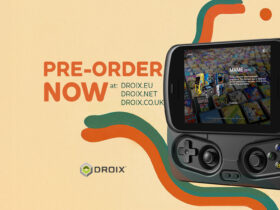Välkommen till vår guide om hur du installerar ArkOS på din RG351-serie handdator (och Gameforce Chi också!).
[Update 2021/11/09] Vi har lanserat en mer omfattande guide till all firmware som för närvarande finns tillgänglig för RG351-familjen av enheter. Kolla in det här!
Den tredje generationen av ANBERNIC-handdatorer har en mängd olika inbyggda program. Alla har liknande mål (att ge en bättre upplevelse jämfört med den inbyggda programvaran), men uppnår detta på lite olika sätt.
Medan firmware som 351ELEC syftar till att bygga vidare på och förbättra OS som stock firmware kördes på, finns det vissa som ersätter de gamla systemen och väljer att implementera något annat.
ArkOS är en sådan anpassad firmware. Eftersom den baseras på Ubuntu 19.10 - ger den en större grad av frihet för utvecklare och möjliggör ett antal ytterligare funktioner jämfört med EmuELEC, t.ex:
- Samtidigt stöd för både 64-bitars och 32-bitars användarutrymmen. Med andra ord stöds ett mycket brett spektrum av emulatorer och plattformar.
- OTA-uppdateringar (Wi-Fi)
- Både för ArkOS självt
- Och för kärnorna inom RetroArch.
- Diverse andra mindre optimeringar och förbättringar av livskvaliteten
ArkOS levereras inte med optimerade standardvärden eller konfigurationer för sina emulatorer. Det innebär att den kräver lite mer installation än den inbyggda firmware eller 351ELEC.
ArkOS levereras inte heller med de BIOS-filer som behövs för att vissa emulatorer ska fungera. Du måste själv lägga till dessa innan du kan spela. För en fullständig lista över emulatorer på ArkOS och de BIOS-filer som behövs, se här.
Du kommer att behöva:
Ladda ner följande filer innan du fortsätter.
- Själva ArkOS. Du kan ladda ner de senaste ArkOS-versionerna här. Vi har också laddat upp distributioner här.
- Någon form av programvara för USB-flashning. Med undantag för BalenaEtcher bör de flesta verktyg fungera bra.
- För Windows kan du använda något som Win32DiskImager. Detta är vad som kommer att användas i denna guide.
- För Mac-användare finns något liknande ApplePi Baker.
- Programvara för hantering av partitioner. Det spelar ingen roll vilken du använder i synnerhet, så länge du kan formatera enheter helt med den.
- Vi använder gärna MiniTool Partition Wizard. Detta är vad som kommer att användas i denna guide.
Hur man installerar ArkOS
Installationen av ArkOS är identisk med installationen av någon annan inbyggd programvara på dessa enheter. Så i stället för att uppfinna hjulet på nytt kommer vi att återanvända bilder från andra guider där det är lämpligt.
1. Formatera ditt kort
Först måste du formatera kortet så att det rensas från data och allt finns i en enda partition.
Om kortet redan är formaterat kan du hoppa över detta steg. Om du har köpt ett nytt SD-kort är det sannolikt redan formaterat. Radera bara alla filer på den så är du klar.
Vi kommer att använda MiniTool paritition Wizard, men du kan använda det som passar dig bäst. Du måste se till att hela kortet finns i en partition och att denna partition är åtkomlig (dvs. att du kan dra/lossa filer från den).
Radera ditt microSD-kort - Bilder




2. Flasha bilden
Nu måste du faktiskt flasha ArkOS på RG351.
Detta görs med hjälp av det bildverktyg som du kanske har laddat ner tidigare. Vi kommer att använda Win32 Disk Imager.
När du öppnar programmet möts du av denna skärm.

De två följande stegen kan utföras i valfri ordning:
- Klicka på den blå mappikonen till höger i avsnittet ”Image File". Välj sedan den .img-fil för firmware som du har laddat ner tidigare.
- Kontrollera att bokstaven ”Enhet" stämmer överens med ditt microSD-kort.
När du har gjort dessa två steg klickar du på knappen ”Skriv".
När kortet har flashats sätter du in det i enheten och trycker på strömbrytaren. Systemet kommer att utföra vissa uppgifter vid första uppstarten (konfigurera filsystemet, utöka lagringsutrymmet etc.) som kan ta en stund, så ha tålamod.
Nu när systemet har startat upp rekommenderar vi starkt att du tittar igenom den underbart omfattande ArkOS Wiki för att komma igång.
Om du är intresserad av att köpa en egen RG351P, RG351M, RG351V eller GameForce Chi kan du köpa dem på dessa länkar:
- RG351P från DroiX
- RG351V från DroiX
- RG351M från DroiX
- Gameforce Chi från DroiX
Vi hoppas att du har haft nytta av den här guiden för installation av ArkOS på din RG351-enhet. Om du har några frågor, feedback eller annat - lämna gärna en kommentar nedan. Vi ses nästa gång!